Kuidas leida arvuti tööaeg ja paigaldamise kuupäev
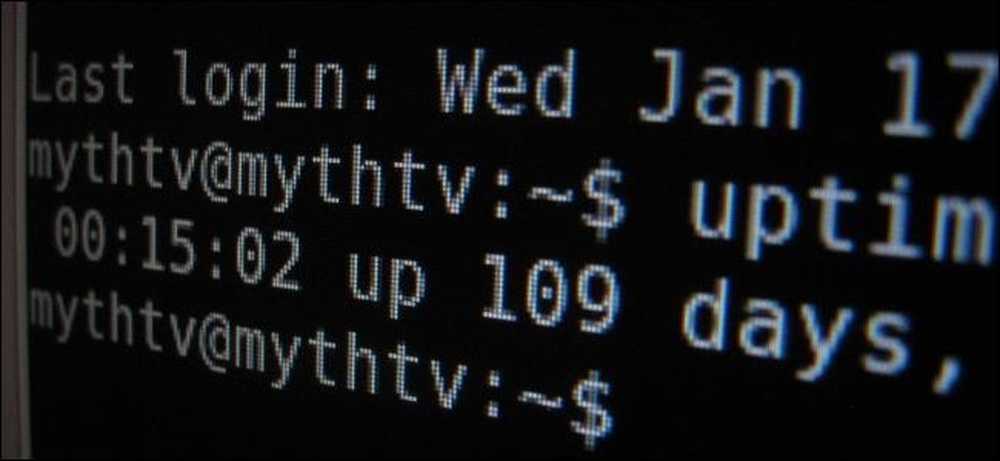
"Minu arvuti on töötanud 100 päeva ilma taaskäivitamiseta!" "Ma ei ole Windowsi viie aasta pärast uuesti installinud!" Geeks armastab seda kraami. Siin on, kuidas leida oma tööaja ja installimise kuupäeva Windows, Linux ja Mac.
"Uptime" on geeky termin, mis viitab sellele, kui kaua süsteem on "üles" ja töötab ilma sulgemiseta või taaskäivitamata. See on suurem lahendus serverites kui tavalised lauaarvutid.
Windows - Uptime
Teie Windowsi süsteemi tööaeg kuvatakse tegumihalduris. Paremklõpsake tegumiribal ja valige Task Manager või vajutage selle avamiseks Ctrl + Shift + Escape.
Windows 8-s klõpsake vahekaardil Performance (Toimivus) ja vaadake akna allosas jaotises „Up time” (Ülesaeg).
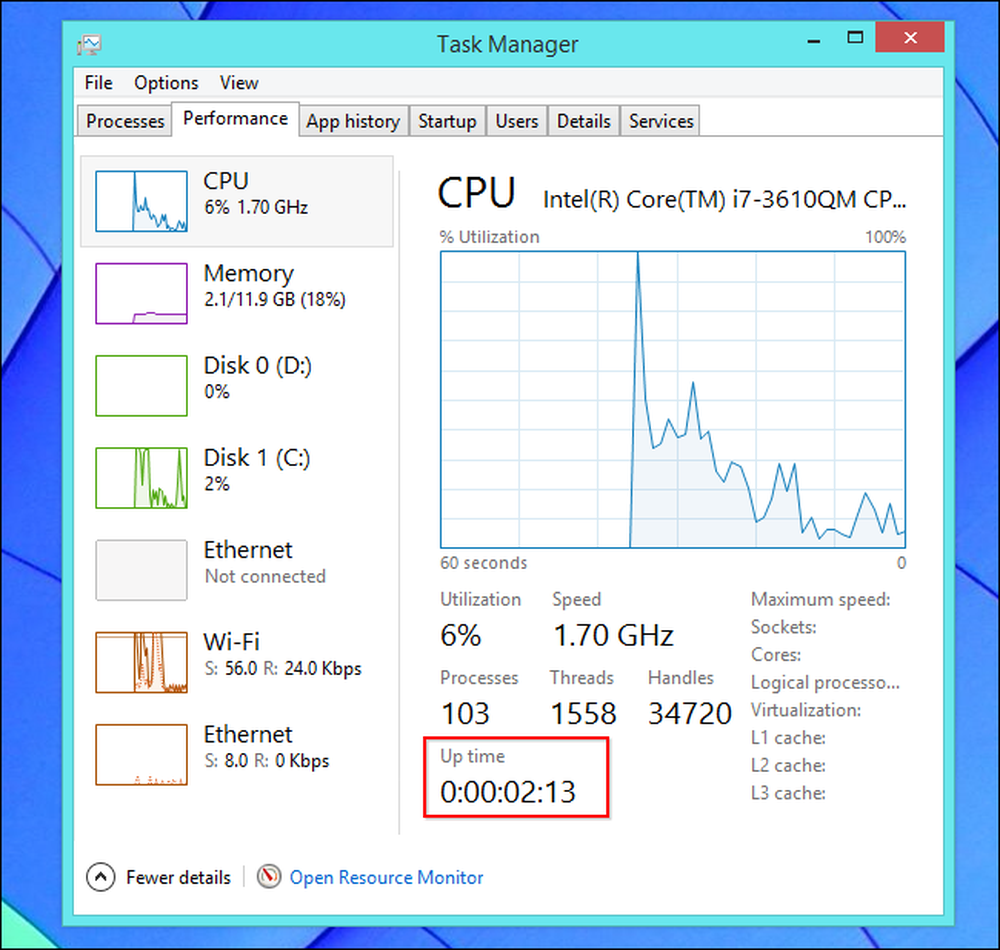
Windows 7 või Vista puhul leiate selle teabe ka vahekaardil Performance (Tulemus) - otsige jaotisest System (Süsteem).
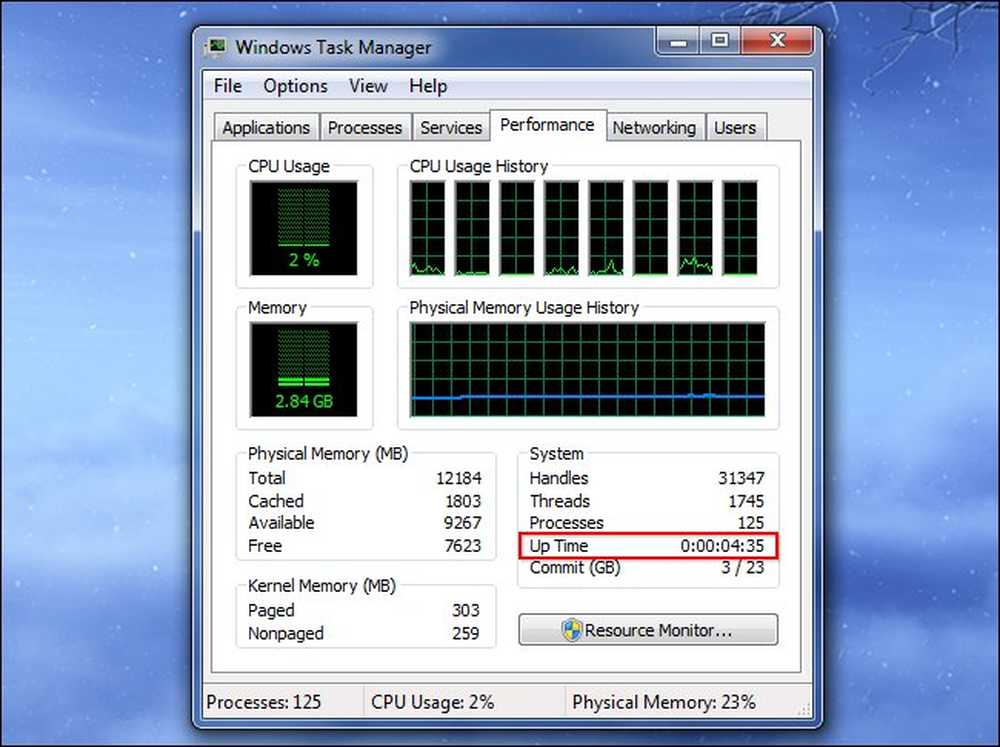
Windows - installimise kuupäev
Windowsi installimise kuupäeva leiate süsteemiinfo käsuga. Kõigepealt avage käsuviip - vajutage Windowsi klahvi + R, tippige cmd dialoogiboksis Run ja vajutage Enter. Sisestage järgmine käsk käsuviiba aknasse ja vajutage Enter (pange tähele, et peate Windowsi vanemates versioonides trükkima originaali suurtähtedega).
systeminfo leidke / i “Original”
Kui kasutate operatsioonisüsteemi Windows 7 või Vista, peate seda rida selle asemel kasutama:
systeminfo leidke “Original”
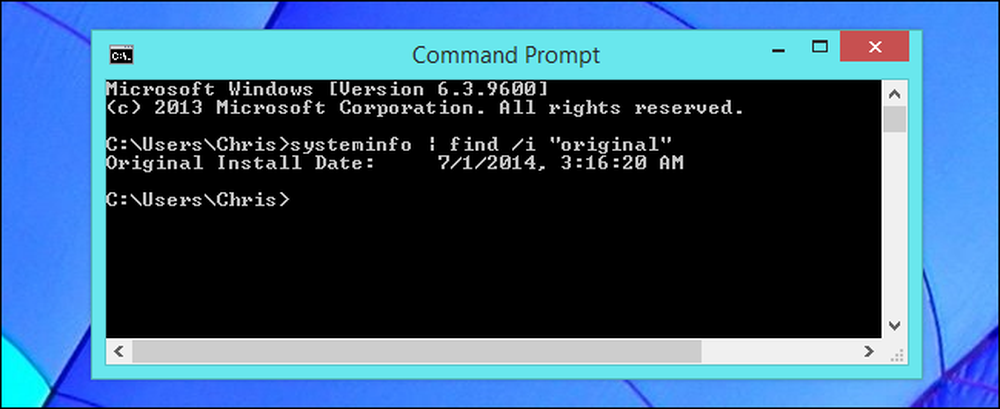
Linux - Uptime
Paljud Linuxi kommunaalteenused kuvavad teie tööaja, alates ülemisest käsust graafiliste süsteemiteabe utiliitidele.
Seal on ka pühendunud uptime käsk selle teabe kuvamiseks. Et näha oma operatsioonisüsteemi Linuxi kasutusaega, avage terminaliaken, tippige järgmine käsk ja vajutage Enter:
uptime

Linux - installimise kuupäev
Linuxi süsteemi installimisel pole ühtegi standardset viisi. Mida soovite teha, on leida fail, mida pole Linuxi installimise järel muudetud ja vaadake, millal see loodi.
Näiteks Ubuntu installeerija loob logi failid aadressil / var / log / installer selle installimisel. Saate kontrollida, kui see kataloog loodi, et näha, millal Ubuntu süsteem on installitud. Selleks avage terminaliaken ja käivitage järgmine käsk:
ls -ld / var / log / installer
Kogu loomise aeg ja kuupäev on Linuxi süsteemi installimisel.
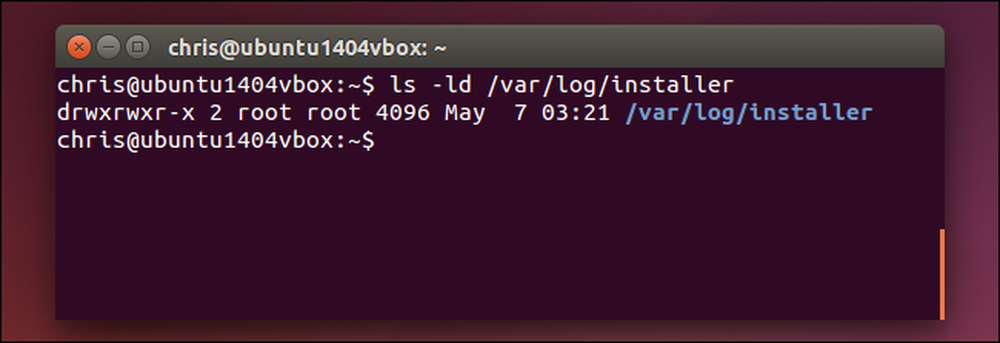
Võite proovida vaadata kausta / lost + leitud kaust, mis on tavaliselt loodud Linuxi installimisel ja draivi seadistamisel. See peaks toimima ka teiste Linuxi distributsioonide puhul:
ls -ld / kadunud + leitud
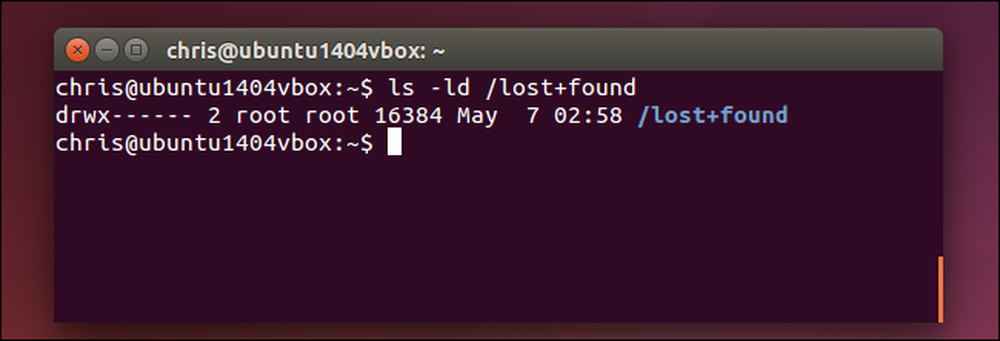
Mac OS X - Uptime
Teie Mac-süsteem kuvab oma uptime süsteemi akna aknas. Klõpsake ekraani ülaosas asuval ribal asuval Apple'i menüü ikoonil, hoidke all valikuklahvi ja klõpsake System Information. Kerige vasakpoolsel paanil alla, valige Tarkvara ja otsige Maci tööea vaatamiseks aega "Käivitusaeg".

Samuti saate kasutada ka Maci uptime käsku. Vajuta Command + Space, kirjuta Terminal, ja vajutage terminaliakna avamiseks Enter. Käivita uptime käsk.
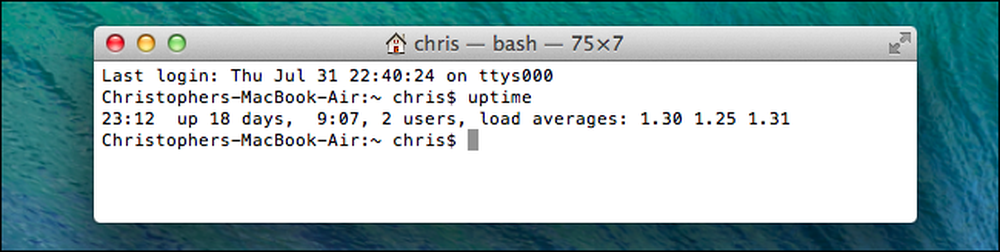
Mac OS X - installimise kuupäev
Sa peaksid suutma leida, millal teie Mac OS X süsteem installislogi failist installiti. Kõigepealt avage konsooli rakendus. Vajuta Command + Space, kirjuta Konsool, avamiseks vajutage Enter. Laiendage külgriba / var / log kausta, kerige alla ja klõpsake loendis install.log. Kerige üles install.log faili ülaosale ja vaadake seal vanimat kuupäeva.
Kui olete Mac'i mõnda aega kasutanud, võib olla arhiveeritud install.log-faile nimedega install.log.0.gz, install.log.1.gz ja nii edasi. Avage vanim, mis on selle nimega kõige rohkem.
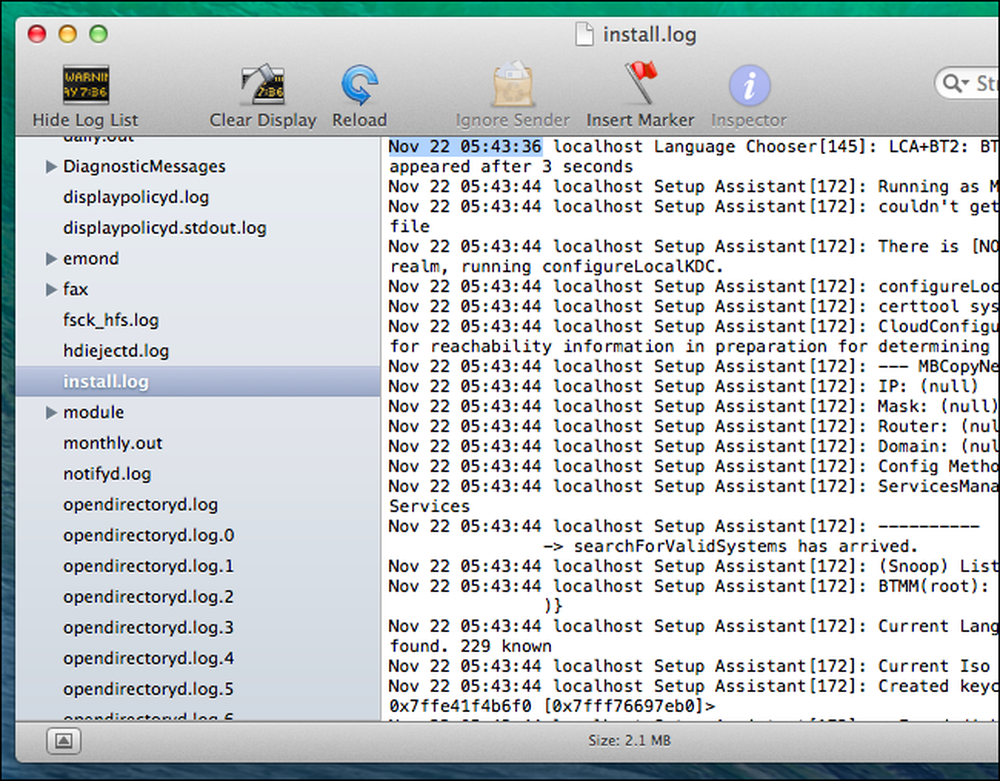
See teave on huvitav, eriti kui võrrelda seda teiste inimeste arvutitega. Sellise teabega ei ole muidugi palju praktilist võimalust teha - see on enamasti hoopis õigustega.
Pildikrediit: Trevor Manternach Flickris




